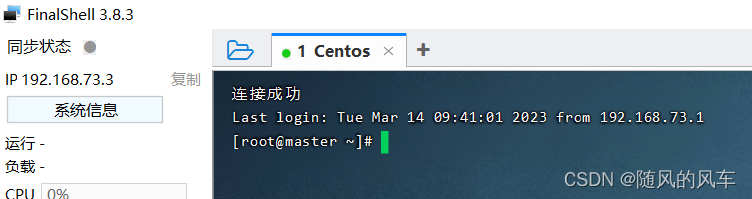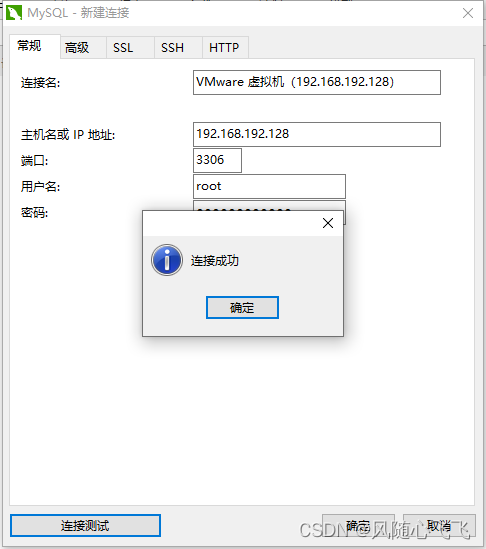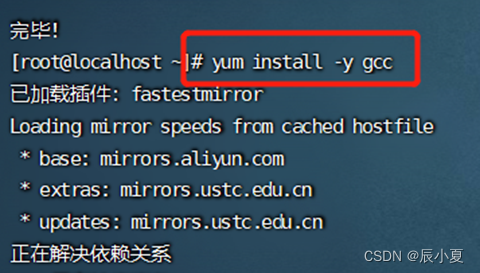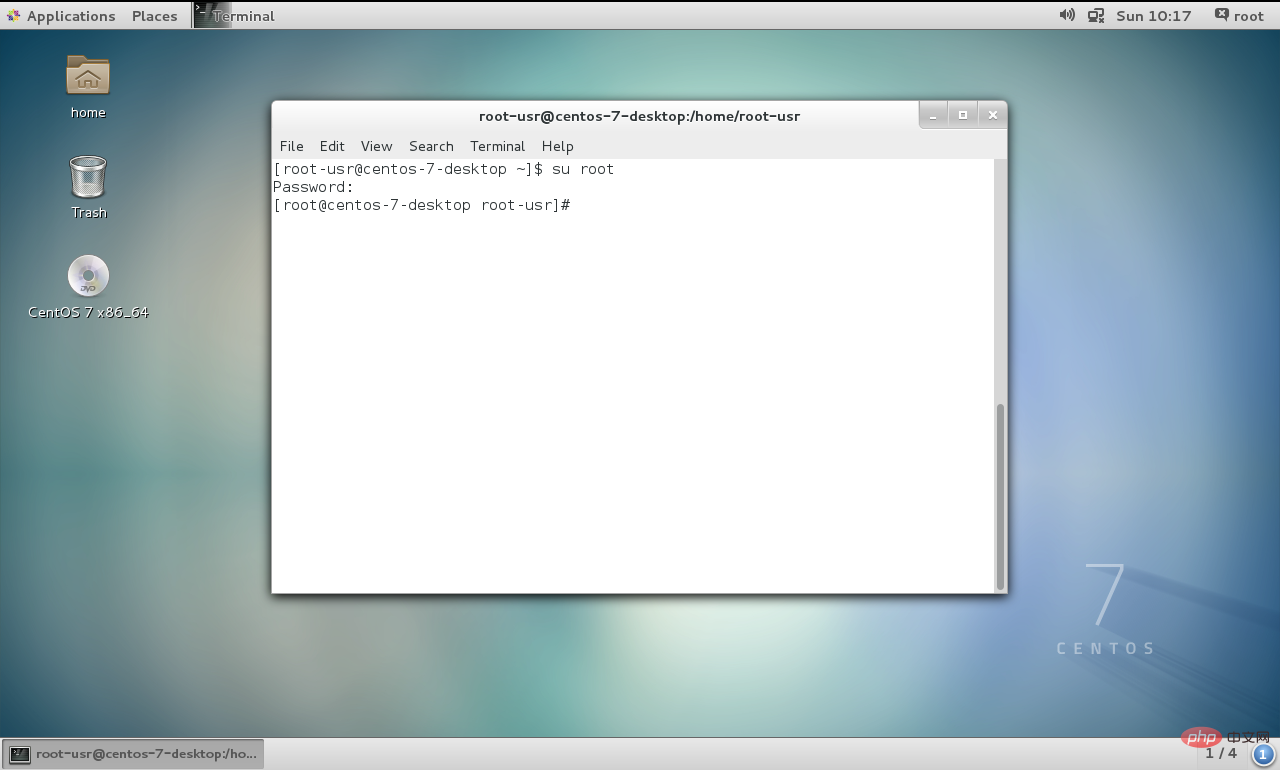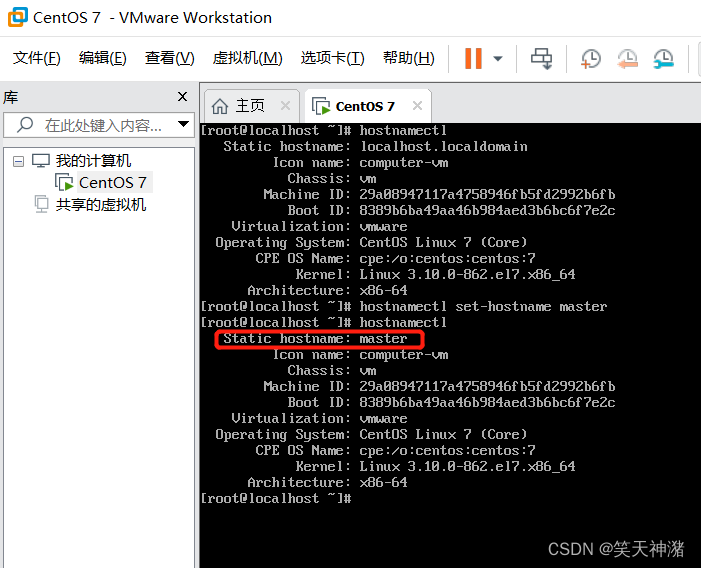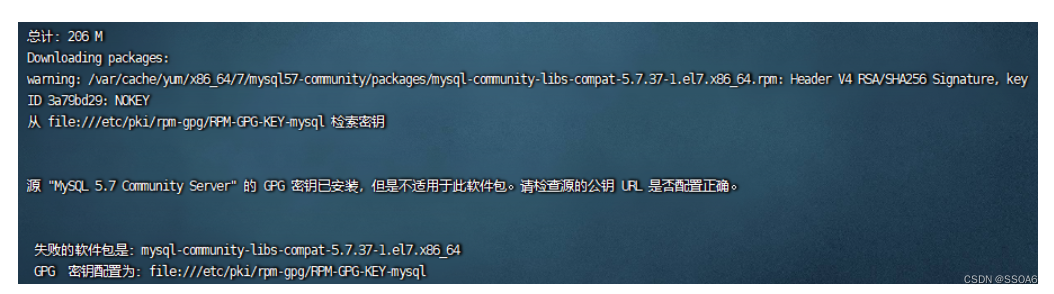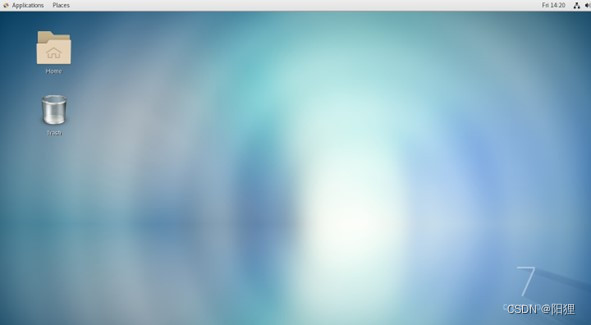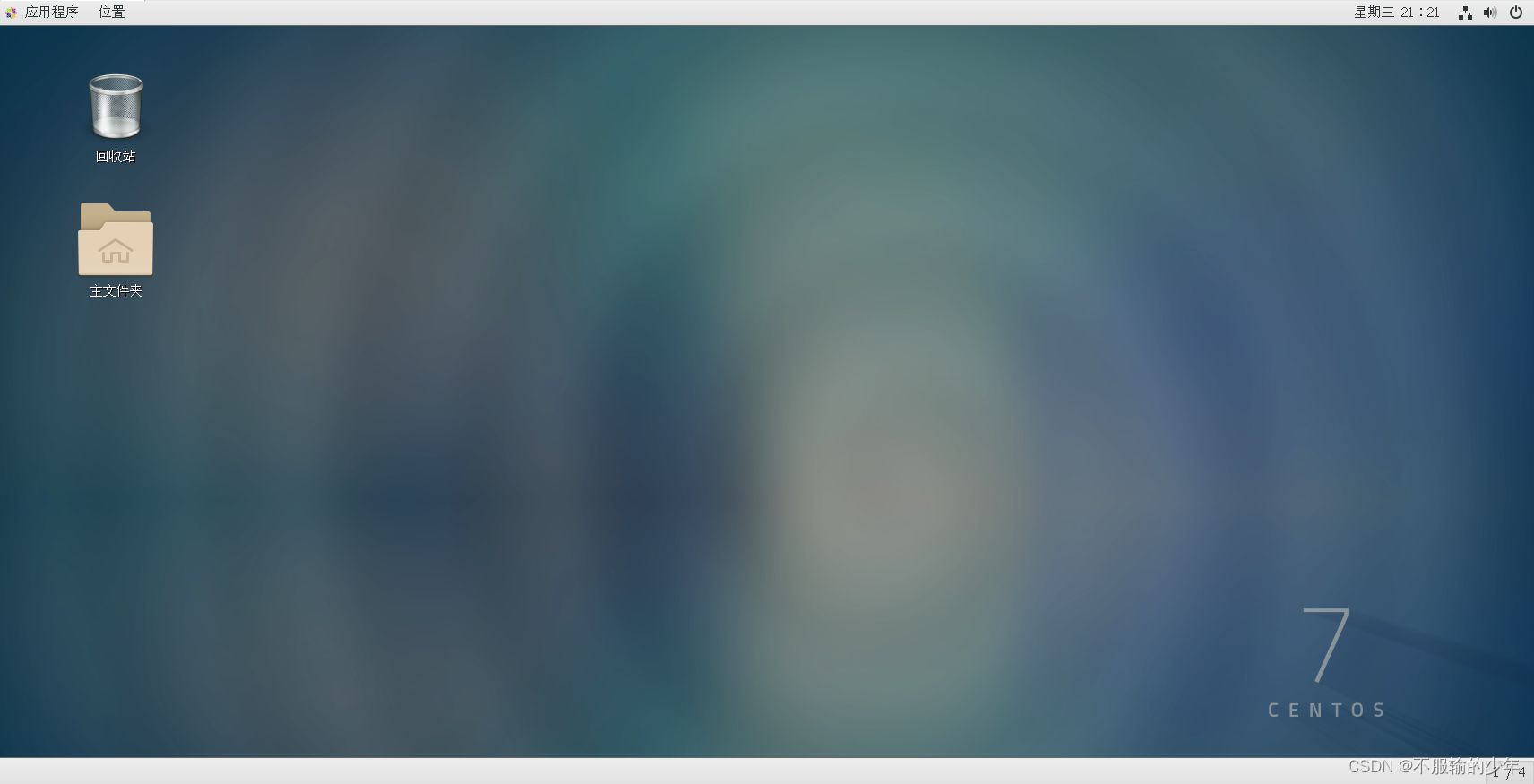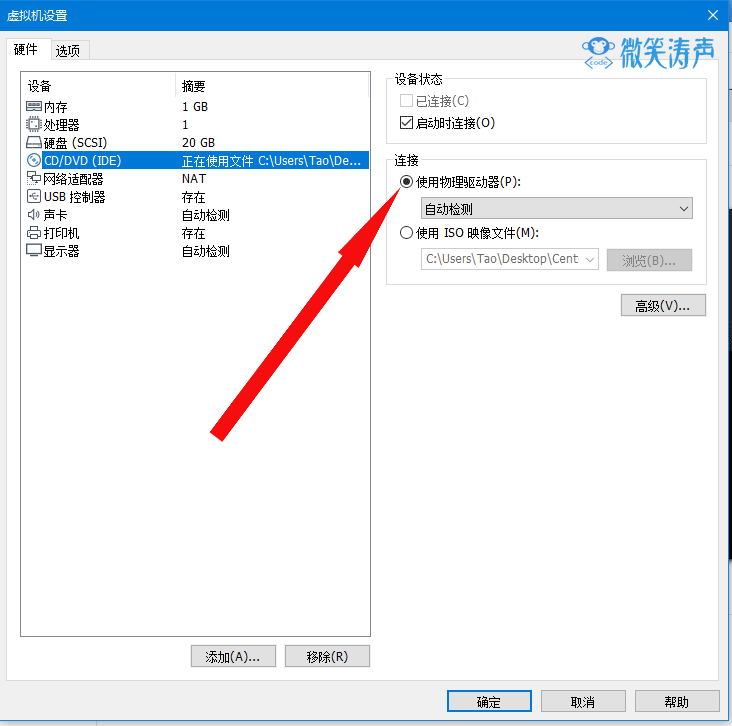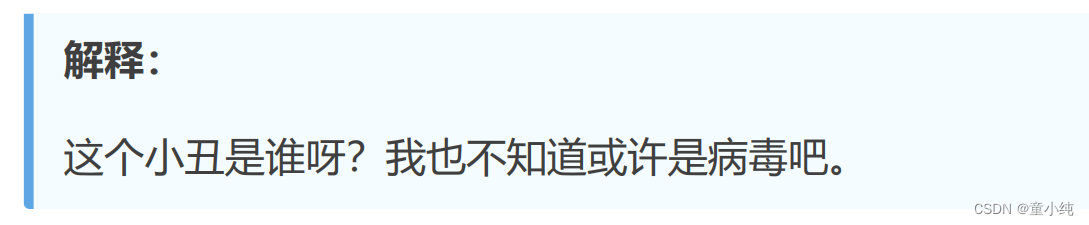文章目录
- 前言:磁盘与文件系统
- 1.xfs
- 2.ext4
- 一、新磁盘的挂载
- 1.查看已挂载磁盘情况
- 2.查看所有磁盘情况
- 3.给新磁盘分区
- 4.格式化磁盘
- 5.挂载磁盘
- 6.设置开机自动挂载
- 7.测试重启后挂载状态
- 二、对已有磁盘进行扩容
- 1.查看磁盘挂载情况、分区情况
- 2.进入磁盘进行分区操作
- 3.格式化分区
- 4.通过添加LVM到已有LVM组实现扩容
- 5.查看磁盘挂载情况
前言:磁盘与文件系统
在 Linux 中,有许多文件系统,包括 ext4、xfs、zfs 和btrfs。最广泛使用的是 ext4 和 xfs,XFS是基于 RHEL 的发行版中的默认文件系统,而 Ext4 是 Debian 和 Ubuntu 发行版中的标准文件系统。
centos7.0默认文件系统是xfs,centos6是ext4,centos5是ext3
1.xfs
XFS是一个日志型的文件系统,能在断电以及操作系统崩溃的情况下保证数据的一致性。XFS最早是针对IRIX操作系统开发的,后来移植到linux上,目前CentOS 7已将XFS作为默认的文件系统。
2.ext4
相对于ext23,ext4文件系统主要提高了性能,可靠性和容量(添加了元数据和日记校验和)。因受限制于磁盘结构和兼容问题,ext4可扩展性和scalability确实不如xfs;ext4 支持高达 16 tebibytes 的单个文件大小,而 XFS 支持高达 8 exbibytes 的最大文件大小。
使用 Ext4 文件系统的一个好处是它向后兼容Ext3 和 Ext2系统。较旧的EXT文件系统(例如EXT2和EXT3)可以作为EXT4挂载,以提高性能。 从EXT3升级到EXT4的最佳方法是备份目标文件系统分区上的所有数据,使用mkfs命令将空的EXT4文件系统写入该分区,然后从备份中还原所有数据。
因个人水平有限,关于ext4与xfs的对比抉择,可在社区内搜寻其他大佬文章
一、新磁盘的挂载



1.查看已挂载磁盘情况
[root@localhost mnt]# df -h #查看已挂载磁盘情况
Filesystem Size Used Avail Use% Mounted on
/dev/mapper/centos-root 17G 1.1G 16G 7% /
devtmpfs 478M 0 478M 0% /dev
tmpfs 489M 0 489M 0% /dev/shm
tmpfs 489M 6.7M 482M 2% /run
tmpfs 489M 0 489M 0% /sys/fs/cgroup
/dev/sda1 1014M 125M 890M 13% /boot
tmpfs 98M 0 98M 0% /run/user/0
2.查看所有磁盘情况
[root@localhost mnt]# fdisk -l #查看分区情况
Disk /dev/sdb: 21.5 GB, 21474836480 bytes, 41943040 sectors
...Device Boot Start End Blocks Id System
/dev/sdb1 2048 41943039 20970496 83 LinuxDisk /dev/sda: 21.5 GB, 21474836480 bytes, 41943040 sectors
......
#补充一个列出块设备的操作[root@localhost ~]# lsblk
NAME MAJ:MIN RM SIZE RO TYPE MOUNTPOINT
sda 8:0 0 20G 0 disk
├─sda1 8:1 0 1G 0 part /boot
└─sda2 8:2 0 19G 0 part ├─centos-root 253:0 0 17G 0 lvm /└─centos-swap 253:1 0 2G 0 lvm [SWAP]
sdb 8:16 0 20G 0 disk #可以看出没有分区
sr0 11:0 1 4.2G 0 rom
3.给新磁盘分区
[root@localhost ~]# fdisk /dev/sdb
...
Command (m for help): m #查看所有指令及其含义(建议不懂百度翻译)
Command actiona toggle a bootable flag
...x extra functionality (experts only)Command (m for help): n #新增一个分区
Partition type:p primary (0 primary, 0 extended, 4 free)e extendedSelect (default p): p #选择主分区
Partition number (1-4, default 1): 1 #分区号,这里新增设1
#回车 默认(起始扇区)
#回车 默认(结束扇区)Command (m for help): w #写分区
....
[root@localhost ~]# reboot #重启
4.格式化磁盘
[root@localhost mnt]# mkfs.ext4 /dev/sdb1 #格式磁盘为ext4
5.挂载磁盘
[root@localhost ~]# cd /mnt/
[root@localhost mnt]# ls
[root@localhost mnt]# mkdir newdisk #新建挂载分区
[root@localhost mnt]# mount /dev/sdb1 /mnt/newdisk/ #挂载
6.设置开机自动挂载
[root@localhost ~]# vim /etc/fstab
...
/dev/mapper/centos-root / xfs defaults 0 0
UUID=12aa585b-3e91-4460-9864-ab9c85328feb /bo xfs defaults 0 0
/dev/mapper/centos-swap swap swap defaults 0 0
#增加下面这一行
/dev/sdb1 /mnt/newdisk ext4 defaults 0 0
[root@localhost /]# mount -a
7.测试重启后挂载状态
[root@localhost ~]# cd /mnt/newdisk/
[root@localhost newdisk]# touch test1.txt #创建一个测试文件
[root@localhost newdisk]# echo 'this is a test!' >> test.txt #往测试文件写内容
[root@localhost newdisk]# reboot #重启#下面为重启后查看
[root@localhost ~]# df -h #查看挂载
Filesystem Size Used Avail Use% Mounted on
/dev/mapper/centos-root 17G 1.1G 16G 7% /
devtmpfs 478M 0 478M 0% /dev
tmpfs 489M 0 489M 0% /dev/shm
tmpfs 489M 6.7M 482M 2% /run
tmpfs 489M 0 489M 0% /sys/fs/cgroup
/dev/sda1 1014M 125M 890M 13% /boot
/dev/sdb1 20G 45M 19G 1% /mnt/newdisk #已自动挂载上去
tmpfs 98M 0 98M 0% /run/user/0
[root@localhost ~]# cd /mnt/newdisk/
[root@localhost newdisk]# cat test.txt #查看测试文件内容
this is a test!
二、对已有磁盘进行扩容



1.查看磁盘挂载情况、分区情况
提示:以下是本基于扩容/dev/mapper/centos-root(根目录)
[root@localhost ~]# df -h
Filesystem Size Used Avail Use% Mounted on
/dev/mapper/centos-root 17G 1.1G 16G 7% /
devtmpfs 478M 0 478M 0% /dev
tmpfs 489M 0 489M 0% /dev/shm
tmpfs 489M 6.7M 482M 2% /run
tmpfs 489M 0 489M 0% /sys/fs/cgroup
/dev/sdb1 20G 45M 19G 1% /mnt/newdisk
/dev/sda1 1014M 125M 890M 13% /boot
tmpfs 98M 0 98M 0% /run/user/0
[root@localhost ~]# fdisk -l
Disk /dev/sda: 26.8 GB, 26843545600 bytes, 52428800 sectors
...
Disk identifier: 0x000afc43Device Boot Start End Blocks Id System
/dev/sda1 * 2048 2099199 1048576 83 Linux
/dev/sda2 2099200 41943039 19921920 8e Linux LVM
...
Disk /dev/mapper/centos-root: 18.2 GB, 18249416704 bytes, 35643392 sectors
Units = sectors of 1 * 512 = 512 bytes
Sector size (logical/physical): 512 bytes / 512 bytes
I/O size (minimum/optimal): 512 bytes / 512 bytes
...
2.进入磁盘进行分区操作
[root@localhost ~]# fdisk /dev/sda
...
Command (m for help): m #查看全部指令及其含义
Command actiona toggle a bootable flag...x extra functionality (experts only)
Command (m for help): p #查看已分区数量
Disk /dev/sda: 26.8 GB, 26843545600 bytes, 52428800 sectors
...Device Boot Start End Blocks Id System
/dev/sda1 * 2048 2099199 1048576 83 Linux
/dev/sda2 2099200 41943039 19921920 8e Linux LVM
Command (m for help): n #新增一个分区
Partition type:p primary (2 primary, 0 extended, 2 free)e extended
Select (default p): p #选择主分区
Partition number (3,4, default 3): 3
First sector (41943040-52428799, default 41943040): 41943040
Last sector, +sectors or +size{K,M,G} (41943040-52428799, default 52428799): 52428799
Partition 3 of type Linux and of size 5 GiB is set
Command (m for help): w #写分区表
...
[root@localhost ~]# reboot #重启
3.格式化分区
[root@localhost ~]# mkfs.xfs /dev/sda3 #格式化分区3为xfs格式
4.通过添加LVM到已有LVM组实现扩容
[root@localhost ~]# lvm #进入LVM管理
lvm> pvcreate /dev/sda3 #初始化分区3
......lvm> vgextend centos /dev/sda3 #将分区加入虚拟卷Volume group "centos" successfully extendedlvm> vgdisplay -v #查看(注意Free PE)
...--- Physical volumes ---...PV Name /dev/sda3 PV UUID Y0rQUe-QP5b-fYcS-5zXb-YzB3-21eW-UEILIMPV Status allocatableTotal PE / Free PE 1279 / 1279lvm> lvextend -l+1279 /dev/mapper/centos-root #扩展已有卷Size of logical volume centos/root changed from <17.00 GiB (4351 extents) to 21.99 GiB (5630 extents).Logical volume centos/root successfully resized.lvm> pvdisplay #查看卷容量
...lvm> quit #退出Exiting.[root@localhost ~]# xfs_growfs /dev/mapper/centos-root #扩容实现
meta-data=/dev/mapper/centos-root isize=512 agcount=4, agsize=1113856 blks
...
data blocks changed from 4455424 to 5765120
5.查看磁盘挂载情况
[root@localhost ~]# df -h
Filesystem Size Used Avail Use% Mounted on
/dev/mapper/centos-root 22G 1.1G 21G 5% /
devtmpfs 478M 0 478M 0% /dev
tmpfs 489M 0 489M 0% /dev/shm
tmpfs 489M 6.8M 482M 2% /run
tmpfs 489M 0 489M 0% /sys/fs/cgroup
/dev/sda1 1014M 125M 890M 13% /boot
/dev/sdb1 20G 45M 19G 1% /mnt/newdisk
tmpfs 98M 0 98M 0% /run/user/0
[root@localhost ~]# fdisk -l
Disk /dev/sda: 26.8 GB, 26843545600 bytes, 52428800 sectors
...Device Boot Start End Blocks Id System
/dev/sda1 * 2048 2099199 1048576 83 Linux
/dev/sda2 2099200 41943039 19921920 8e Linux LVM
/dev/sda3 41943040 52428799 5242880 83 Linux
...
Disk /dev/mapper/centos-root: 23.6 GB, 23613931520 bytes, 46120960 sectors
Units = sectors of 1 * 512 = 512 bytes
Sector size (logical/physical): 512 bytes / 512 bytes
I/O size (minimum/optimal): 512 bytes / 512 bytes